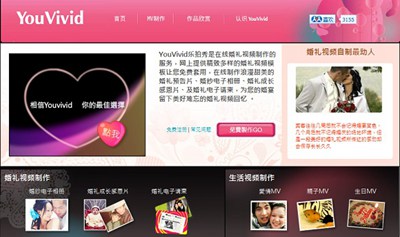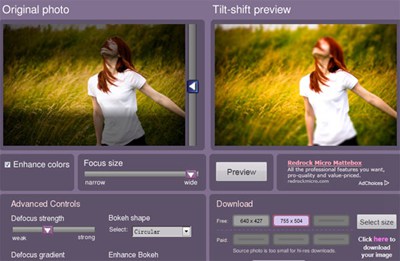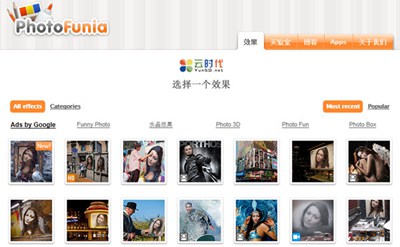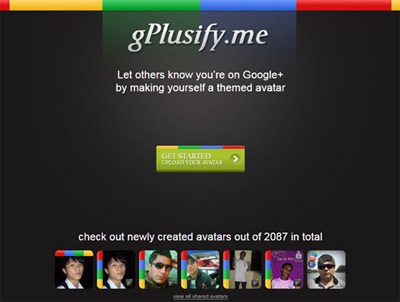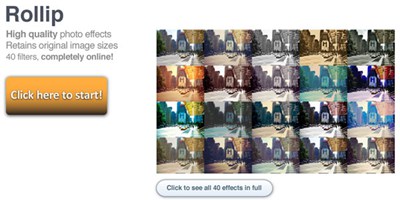【WPS办公】WPS文字技巧—如何制作课程表不再手抄
发布时间:2020-09-17
WPS文字技巧—如何制作课程表不再手抄,我们在日常学习生活中,少不了会使用到课程表,学习中,你还在耗费时间去手抄课程表么?为什么不利用 进行制作呢?方便简单又快捷。那么今天我们就来教大家如何制作课程表不再手抄,具体怎么操作呢,一起来学习一下吧。,首先在 中插入一个8行8列的表格。,,
,插入表格后选中第一行前两个单元格,在工具栏中单击表格工具-合并单元格,用同样方式选择需要合并的单元格(箭头已标出),合并完成后如图所示。,,
,合并完成后将用鼠标单击左上角第一个单元格,此时点击工具栏中表格样式-绘制斜线表头,选择图中箭头所指的样式,确定。,,
,为让箭头所指的表格内的线条更明显有益于区分,我们点击工具栏中的插入-形状-线条,进行绘制,绘制完如图所示。, ,
,最后在表格内完成文字。选中表格,单击鼠标右键,点击单元格对齐方式。,,
,最终课程表如图所示。,,
,课程表的制作方法你学会了吗?
- 话题列表
- 推荐阅读
-
- 优质推荐
全站搜索